Administrar casos en Power Pages
El uso de casos variará según su tipo de organización. Normalmente, los casos sirven para realizar un seguimiento y resolver distintos tipos de problemas de los clientes. Cuando los casos emergen mediante un sitio, los usuarios pueden crear o incluso comentar acerca de los propios casos, sin necesidad de hablar directamente con las personas de su organización. Los usuarios también pueden revisar y actualizar la información de que se suministró originalmente en el registro de caso, si el caso está abierto o cerrado.
Los formularios que se muestran en el sitio Power Pages para crear y actualizar casos se pueden personalizar permitiéndole controlar qué campos son visibles para el usuario.
Crear casos
Inicie sesión en el sitio Power Pages y seleccione Soporte.
Se muestra una lista de casos registrados por el usuario.
Para crear el nuevo caso, seleccione Abrir un caso nuevo.
Especifique detalles obligatorios en el formulario.
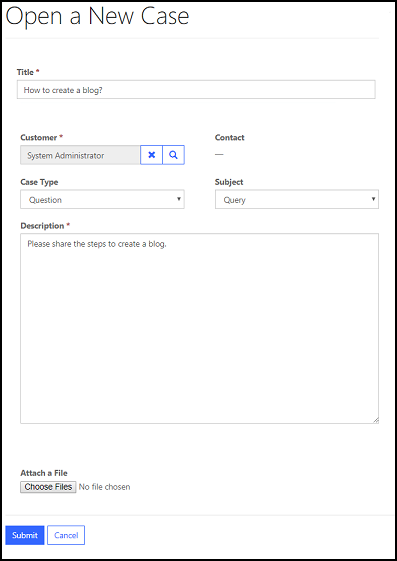
Seleccione Enviar.
De manera predeterminada, el siguiente error aparece si elige un contacto que no pertenece a la cuenta seleccionada al crear un caso:
El contacto especificado no pertenece a la cuenta seleccionada como cliente. Especifique un contacto que pertenezca a la cuenta seleccionada e inténtelo de nuevo.
Puede personalizar este error predeterminado agregando un Fragmento de contenido con el Nombre como cases/unrelatedcontact y Valor como texto del mensaje de error personalizado.
Agregar notas de caso
Las notas de caso son breves elementos de información que se agregan a un registro de caso. Todos los usuarios que tienen acceso al registro del caso pueden ver una nota de caso. Los clientes del sitio Power Pages pueden utilizar notas para enviar comentarios o ideas, o para compartir información con el equipo de soporte que trabaja en su caso.
Los clientes pueden agregar con facilidad notas de caso y, a continuación, seleccionar Actualizar para incluir esa información en el registro de caso. Estas notas pueden incluir, opcionalmente, datos adjuntos, que es una información útil para resolver el caso actual.
Nota
Cualquier nota de caso que se especifica por un usuario de Microsoft Dynamics CRM directamente a través del registro de Microsoft Dynamics CRM solo se mostrará a un cliente de portal web si la palabra clave *WEB* se encuentra en alguna parte del cuerpo de la nota de caso.
Cerrar o cancelar un caso
Un cliente puede cerrar un caso directamente desde el sitio web. Al editar un caso, el cliente puede seleccionar los botones Cerrar caso o Cancelar caso. El sistema le pedirá al cliente confirmar la acción para la operación seleccionada. El cliente puede seleccionar a continuación Sí para confirmar la cancelación o el cierre del caso. Esta acción cerrará automáticamente las actividades abiertas vinculadas al registro del caso.

Un cliente también tiene la capacidad de volver a abrir un caso cerrado si sienten que su problema no se ha tratado correctamente.
Desviación de caso
La desviación de caso consta de una búsqueda obligatoria que los usuarios deben recorrer para poder crear un caso nuevo. El usuario primero escribe una descripción de su problema en el cuadro de búsqueda y hace clic en el botón de búsqueda. A continuación, aparecerá una lista de resultados. La lista de resultados también se muestra cuando un usuario escribe el título del caso cuando se crea un caso nuevo.
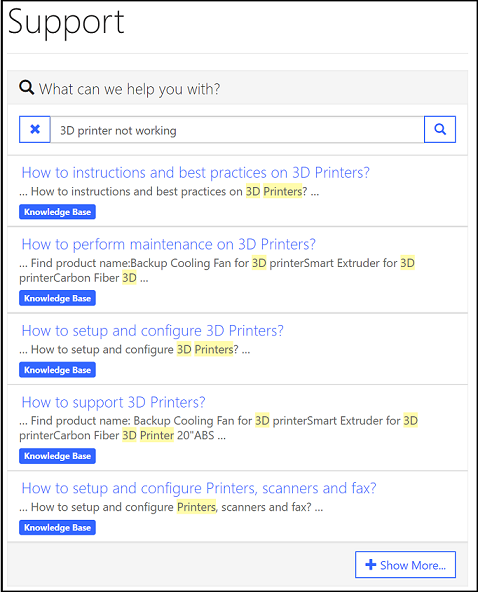
Esta lista incluye (se puede configurar): entradas de blog, contenido web (páginas web), subprocesos de foro, problemas y casos resueltos. Tenga en cuenta que solo los campos que se pueden ver públicamente de un caso resuelto son visibles por el público. Por supuesto, el usuario puede omitir la lectura de los resultados de la búsqueda si lo desea, pero esta búsqueda los anima a usar los recursos de conocimientos existentes antes de recurrir al soporte técnico directo.
Desactivar la desviación de casos
Para desactivar la desviación de casos, debe crear una configuración de sitio denominada HelpDesk/CaseDeflection/Enabled y establecer su valor en false.